Le travi strutturali possono essere semplificate per ottimizzare la prestazione in Simulation per modellare con gli elementi a travi. La dimensione del problema e le risorse necessarie vengono ridotte enormemente in questo caso. Per la formulazione della trave per produrre risultati accettabili, la lunghezza della trave dovrebbe essere 10 volte maggiore della quota più ampia della sezione trasversale.
Gli elementi trave sono supportati per gli studi statici, di frequenza, del carico di punta e nonlineari. La soluzione di grande spostamento negli studi statici non è supportata per le travi.
Travi diritte e curve
Ogni elemento strutturale lineare è definito da una linea diritta che collega due giunti alle estremità. Un elemento strutturale curvo viene modellato con un certo numero di travi lineari. La sezione trasversale di una trave è presunta costante lungo tutta la sua lunghezza. Internamente, i programmi applicano la mesh ad ogni trave creando numerosi elementi trave. Ogni elemento trave è definito da due nodi finali e una sezione trasversale. Nella visualizzazione della mesh e dei risultati, gli elementi della trave possono essere rappresentati sulla geometria effettiva della trave o tramite cilindri, indipendentemente dalla sezione trasversale effettiva.
Le figure illustrano la modellazione di un elemento strutturale. Una delle immagini mostra l'elemento strutturale e i giunti quando l'elemento viene definito come trave. L'altra immagine mostra la mesh, in cui la trave è suddivisa in un numero di elementi rappresentati da cilindri e geometria.
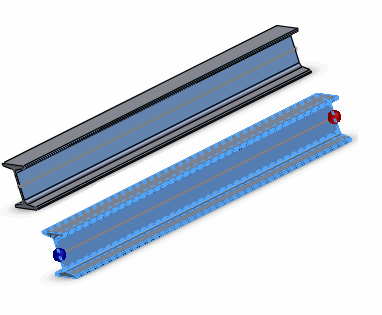 |
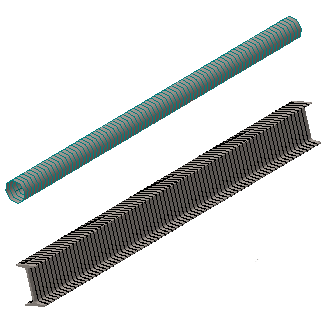 |
| Elemento strutturale e giunti |
Mesh su cilindri e geometria della trave |
Travi coniche
Le geometrie coniche possono essere trattate come travi con dimensioni varie di sezione trasversale lungo la loro lunghezza. L'immagine mostra una trave con sezione I conica con una dimenzione di sezione che diminuisce lungo la direzione illustrata. La trave conica è rappresentata da una linea diritta (asse neutro) che connette i due giunti finali. Le immagini in basso mostrano la mesh, in cui la trave è suddivisa in un numero di elementi di trave conica, rappresentati da cilindri a sinistra e da geometria a destra. Ogni elemento consiste di due nodi con diverse aree trasversali. La mesh e i grafici dei risultati offrono un'indicazione visiva della conicità lungo la lunghezza della trave.
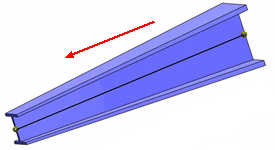
Creazione delle travi
Gli elementi strutturali creati come funzioni di saldatura applicano la mesh con elementi a trave di default. Si possono trattare gli elementi strutturali come solidi selezionando le relative icone nello studio Simulation e selezionando Tratta come solido. Per gli elementi strutturali corti (rapporto della lunghezza rispetto alla più ampia distanza ortogonale della sezione trasversale dal centroide è minore di 3.0), si consiglia di usare una mesh solida.
Per trattare i corpi estrusi, con loft, specchiati o importati che hanno un profilo costante di sezione trasversale attraverso la loro lunghezza come travi, selezionarne le icone nell'albero di studio Simulation e selezionare Tratta come trave.
L'opzione Tratta come trave non è disponibile quando il rapporto della lunghezza di un corpo rispetto alla più ampia distanza della sezione trasversale dal suo centroide è minore di 3,0. Questa limitazione si applica solo agli elementi strutturali creati con le funzioni come Estrusione, Rivoluzione, Sweep, etc.
È possibile definire un elemento strutturale come un puntone-tirante o una trave nel PropertyManager Applica/Modifica Trave.